티스토리 뷰
목차
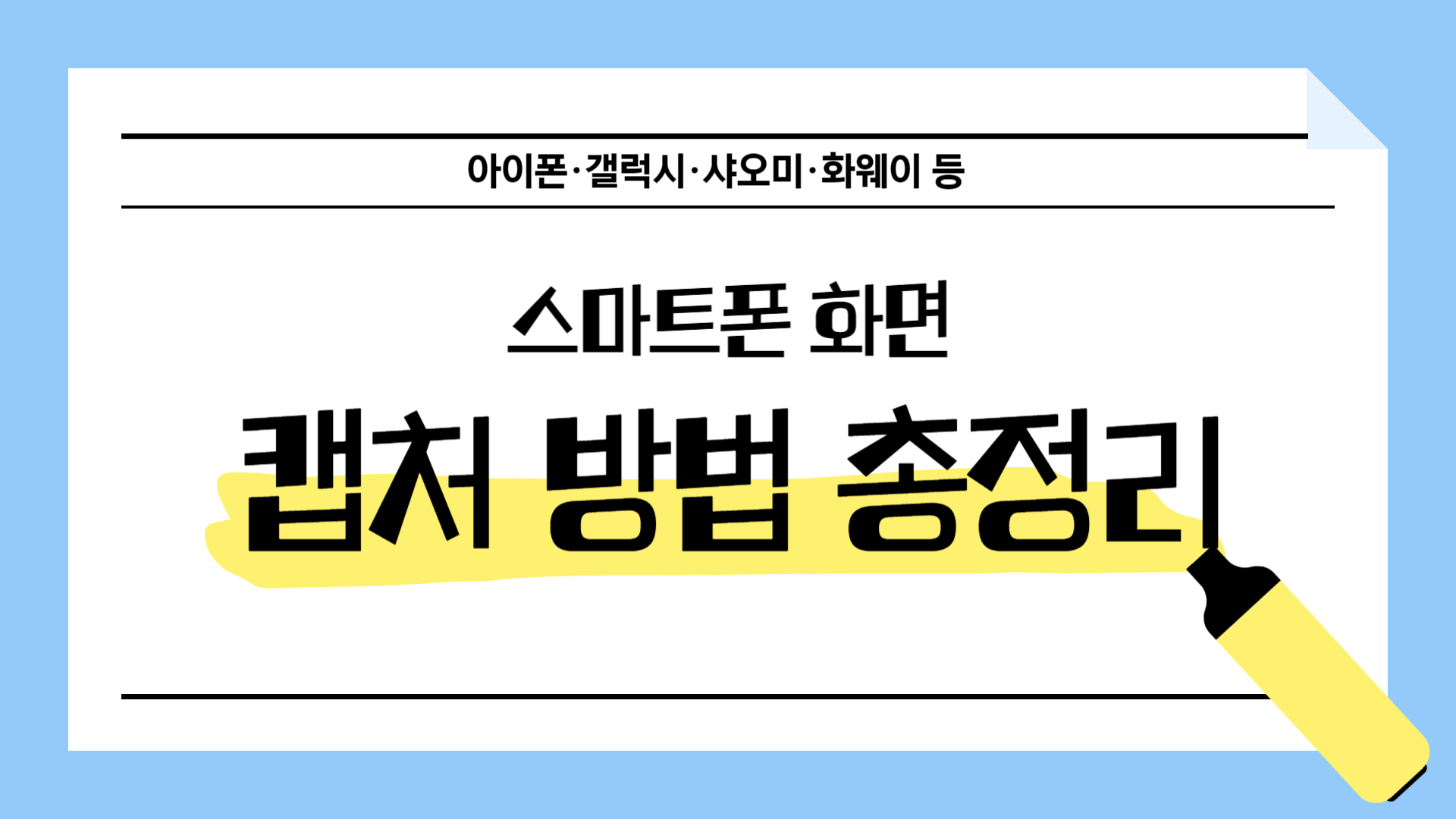
스마트폰을 사용하다 보면 꼭 필요한 순간에 화면을 저장하고 싶을 때가 있는데요,
웹 페이지, 채팅, 인증 화면, 게임 장면 등 다양한 상황에서 화면 캡처는 필수입니다.
오늘은 스마트폰 브랜드별 화면 캡처 방법을 정리해보았습니다.
아이폰, 삼성 갤럭시, 샤오미, 화웨이, 구글 픽셀 등 최신 기종 포함해서 알아보았으니 도움이 되셨으면 좋겠습니다!
아이폰 화면 캡처 방법
1. 버튼을 이용한 캡처
▷ 아이폰 Face ID 모델 (X 시리즈 이후)
✅ 사이드 버튼 + 볼륨 업 버튼 동시에 짧게 누르기
- 화면 왼쪽 하단에 캡처 미리보기가 잠시 나타납니다.
- '사진 앱 → 스크린샷' 앨범에서 확인 가능
▷ 아이폰 Touch ID 모델 (iPhone SE 등)
✅ 홈 버튼 + 사이드 버튼 동시에 누르기 (iPhone 8 이하 모델에서 적용되는 방식)
💡 꿀팁
설정 → 손쉬운 사용 → 터치 → AssistiveTouch → 스크린샷 버튼 추가하면
버튼 없이도 터치로 캡처 가능!
👉 아이폰 공식 지원 페이지 : "iPhone에서 스크린샷 찍기"
iPhone에서 스크린샷 찍기 - Apple 지원 (KR)
마크업을 사용하여 스크린샷에 그림을 그립니다.
support.apple.com
2. AssistiveTouch에 스크린샷 버튼 추가
- 물리 버튼이 고장났거나 누르기 불편한 분
- 손쉬운 조작을 선호하는 분
✅ 설정 방법
- 설정 → 손쉬운 사용 → 터치 → AssistiveTouch → 활성화
- 메뉴 사용자화 → ‘스크린샷’ 항목 추가
- 홈 화면에 떠 있는 동그란 버튼(AssistiveTouch)을 눌러 ‘스크린샷’ 클릭 시 바로 캡처!
💡 메뉴에 자주 쓰는 기능(홈, 제어 센터 등)도 함께 등록하면 더 편리합니다.
3. 뒷면을 톡톡! 백 탭(Back Tap)으로 스크린샷 찍기
- 한 손으로 조작하고 싶은 분
- 무음으로 빠르게 캡처하고 싶은 분
✅ 설정 방법
- 설정 → 손쉬운 사용 → 터치 → ‘뒷면 탭’ (Back Tap)
- ‘두 번 탭’ 또는 ‘세 번 탭’ 중 원하는 항목 선택
- 목록에서 ‘스크린샷’ 선택
- 이제 아이폰 뒷면을 두 번(또는 세 번) 톡톡! 치면 바로 캡처됩니다.
💡 백 탭은 iPhone 8 이상 모델, iOS 14 이상에서 지원됩니다.
실리콘 케이스 정도는 괜찮지만 두꺼운 케이스는 인식이 잘 안 될 수 있어요.
스크린샷 찍은 후엔?
- ‘사진 앱 → 앨범 → 스크린샷’에서 확인 가능
- 미리보기 화면에서 자르기·그리기·텍스트 추가 편집 가능
- 바로 공유 버튼으로 메시지, 메일, 카톡 등으로 전송 가능
활용 팁
- 문서 스캔처럼 깔끔하게 캡처하려면, 다크 모드 해제 + 밝기 높게 유지
- AssistiveTouch는 캡처 외에도 제어 센터, 홈버튼, 잠금화면 등 다양한 기능 활용 가능
삼성 갤럭시 캡처 방법
1. 기본 버튼 캡처 (대부분 모델 동일)
✅ 전원 버튼 + 볼륨 다운 버튼 짧게 동시에 누르기
- 진동 또는 소리와 함께 캡처됨
- 갤러리 앱 → 스크린샷 앨범에서 확인
2. 손으로 밀기 캡처 (Palm Swipe)
✅ 설정 → 유용한 기능 → 모션 및 제스처 → 손으로 밀어 캡처 ON
- 손날로 화면을 좌우로 밀면 자동 캡처
참고: 일부 모델은 이 기능이 기본 비활성화되어 있으니 꼭 설정에서 켜야 작동합니다.
3. 스크롤 캡처(긴 화면 캡처)
✅ 캡처 후 하단에 뜨는 스크롤 캡처 아이콘 (내려가는 화살표 모양의 스크롤 캡처버튼) 클릭 → 자동으로 아래로 내려가면서 긴 화면을 연결해 캡쳐 (원할는 곳에서 중지 버튼 클릭)
- 웹 페이지나 카카오톡 긴 채팅창 등 한 화면에 안 나올 때 유용
캡처된 긴 이미지는 갤러리에서 전체 보기 및 자르기 가능
4. 스마트 셀렉트로 캡쳐 (정해진 영역만)
✅ 엣지 패널 → 스마트 셀렉트 → 사각형 or 원형 선택 → 캡처할 부분 드래그
- 웹툰 한 장면, 지도 일부분 등 원하는 영역만 정밀하게 캡처 가능
- GIF 녹화도 지원됨 (일부 모델)
엣지 패널이 보이지 않는다면 : 설정 → 디스플레이 → 엣지 패널 → 활성화
5. S펜을 활용한 캡처 (갤럭시 노트·S 울트라 시리즈)
✅ S펜 꺼내기 → 에어 커맨드 메뉴에서 스마트 셀렉트 or 스크린 캡처 선택
- S펜으로 그리는 방식으로 자유로운 영역 캡처 가능
- 캡처 후 바로 텍스트 추출·그림 그리기도 가능
👉 삼성 갤럭시 공식 지원 페이지 : 갤럭시 화면 캡처 방법 및 저장 경로
[삼성 스마트폰] 갤럭시, 화면 캡처 방법 및 저장 경로가 궁금합니다.
갤럭시에서는 상황이나 사용자 스타일에 맞는 편리한 화면 캡처를 위한 버튼 캡처, 손으로 밀어서 캡처, 스크롤 캡처 기능을 제공하고 있습니다.
www.samsungsvc.co.kr
샤오미(홍미, 포코) 캡처 방법
✅ 전원 버튼 + 볼륨 다운 버튼 동시에 누르기
or
✅ 상단 알림바 → 캡처 아이콘 터치
💡 꿀팁
설정 → 추가 설정 → 버튼 단축키 → 스크린샷 지정도 가능!
화웨이 캡처 방법
✅ 전원 버튼 + 볼륨 다운 버튼 동시에 누르기
or
✅ 손가락 두 개로 화면 두 번 탭 → 스크린샷 찍힘 (일부 기종)
💡 노크 캡처 기능은 화웨이의 대표적인 편의 기능입니다.
구글 픽셀 캡처 방법
✅ 전원 버튼 길게 누르기 → 스크린샷 선택
or
✅ 전원 + 볼륨 다운 버튼 동시에 누르기
💡 Android 12 이상부터는 최근 앱 화면에서 스크린샷 버튼도 활성화됨
👉 Pixel 공식 지원 페이지 : Pixel 휴대전화 또는 Pixel Tablet에서 스크린샷 찍기
Pixel 휴대전화 또는 Pixel Tablet에서 스크린샷 찍기 - Pixel 휴대전화 고객센터
support.google.com
화면 캡처 시 자주 묻는 질문
| 질문 | 답변 |
| 캡처 소리 없애는 법은? | 무음 모드 또는 미디어 음량 최소화 후 캡처 |
| 긴 화면을 한 번에 캡처하려면? | 갤럭시: 스크롤 캡처 기능 / 아이폰은 기본 미지원 (앱 필요) |
| 캡처 이미지 저장 위치는? | 대부분 '갤러리 → 스크린샷' 폴더에 저장 |
유용한 스크린샷 앱 추천
| 앱 이름 | 특징 | 플랫폼 |
| LongShot | 긴 화면 자동 캡처 | 안드로이드 |
| Tailor | 여러 캡처 자동 이어붙이기 | 아이폰 |
| Screen Master | 이미지 편집 기능까지 포함 | 안드로이드 |
- 스마트폰 브랜드마다 캡처 방식이 조금씩 다르며,
- 설정 메뉴를 통해 더 간편한 캡처 방법을 설정할 수 있습니다.
👉 본문 내용을 참고해 나에게 가장 편한 캡처 방법으로 바꿔보세요!
